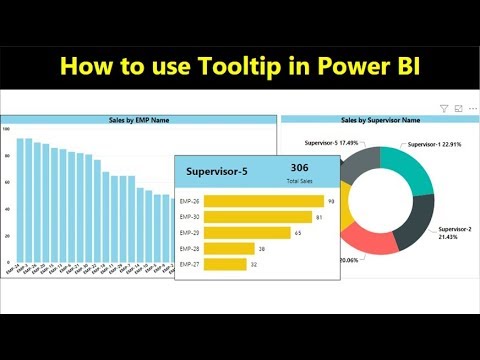Ikke alle Windows-brugere er kommet med en nyttig applikation til informations-pop op-vinduer i meddelelsesområdet (bakke). Derfor er det ikke overraskende, at antallet af mennesker, der er ret irriterede over regelmæssigt pop-up "balloner" (Balloon Tips) har nået et sådant antal, der fik Microsoft til at tage sig af en løsning på dette problem til Windows XP og Windows Vista.

Instruktioner
Trin 1
Brug den officielle Microsoft-patch, hvis du vil have problemet løst automatisk. For at gøre dette skal du køre Microsoft Fix it 50048-applikationen ved at downloade den fra det direkte link https://go.microsoft.com/?linkid=9648693. Den vejer kun 636 kilobyte
Trin 2
Sæt et afkrydsningsfelt i afkrydsningsfeltet med ordene "Accepter" i det første vindue i programmet, der blev vist efter starten af dets arbejde. Klik derefter på knappen Næste.
Trin 3
Klik på knappen "Luk" i det andet og sidste vindue i programmet. Derefter forbliver kun en dialogboks på skærmen med et spørgsmål om det er nødvendigt straks at genstarte computeren for at de ændringer, der foretages, skal træde i kraft - vælg den ønskede mulighed.
Trin 4
Alle nødvendige ændringer i Windows-registreringsdatabasen kan foretages uden at downloade og køre denne applikation. I dette tilfælde skal du starte med at åbne et specialprogram fra operativsystemet - registreringseditoren. Dette kan gøres ved at højreklikke på genvejen "Denne computer" på skrivebordet og vælge "Registreringseditor" i genvejsmenuen. Hvis denne genvej ikke findes på skrivebordet, skal du trykke på tastekombinationen WIN + R, skrive regedit i tekstfeltet og trykke på Enter.
Trin 5
Gå til HKEY_CURRENT_USER / Software / Microsoft / Windows / CurrentVersion / Explorer / Advanced-grenen i venstre rude i editoren.
Trin 6
Højreklik i højre rude, og vælg DWORD-værdi i det enkelte afsnit i genvejsmenuen (Ny). Applikationen tilføjer endnu en til linjerne i denne del af vinduet og aktiverer straks dens redigering, så du kan angive navnet på parameteren - indtast EnableBalloonTips og tryk Enter.
Trin 7
Som standard tildeles den oprettede parameter en nulværdi. Hvis dette af en eller anden grund ikke er tilfældet for dig, skal du dobbeltklikke på denne parameter, indtaste nul i feltet "Værdi" og klikke på "OK".
Trin 8
Luk Registreringseditor. Ændringerne træder i kraft efter næste login.